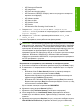User instructions
• Някои концентратори работят с повече от четири USB устройства с пълна
мощност. Можете да свързвате най-много пет концентратора към
системата.
• Ако продуктът има проблем с даден концентратор, когато концентраторите
са свързани заедно, или ако има повече от четири устройства към
съответния концентратор, включете продукта към концентратор, който е
директно свързан към компютъра (
освен ако има неизвестни проблеми).
Причина: Има проблеми с несъвместимост на инсталираните на компютъра
USB чипсети.
Ако това не разреши проблема, опитайте следващото решение.
Решение 12: Деинсталиране на софтуера и нулиране на продукта
Решение: Деинсталирайте напълно софтуера, а след това го инсталирайте
отново.
Деинсталиране на софтуера и нулиране на продукта
1. Изключете връзката и нулирайте продукта.
Изключване на връзката и нулиране на продукта
а. Уверете се, че продуктът е включен.
б. Натиснете бутона Вкл., за да изключите продукта
.
в. Изключете захранващия кабел от задната страна на продукта.
г. Свържете отново захранващия кабел към гърба на устройството.
д. Натиснете бутона Вкл., за да включите продукта.
2. Деинсталирайте напълно софтуера.
Забележка Преди да инсталирате отново софтуера, е важно да
следвате много внимателно процедурата по деинсталиране, за да
премахнете напълно софтуера от компютъра.
Напълно деинсталиране на софтуера
а. В лентата на задачите на Windows щракнете върху Start (Старт),
Settings (Настройки), Control Panel (Контролен панел) (или само върху
Control Panel (Контролен панел)).
б. Щракнете двукратно върху Add/Remove Programs (Добавяне/
премахване на програми) (или върху Uninstall a program
(Деинсталиране на програма)).
в. Премахнете всички елементи, свързани със софтуера за сканиране на
HP.
Внимание Ако компютърът е произведен от HP или Compaq, не
деинсталирайте приложения, различни от показаните по-долу.
• HP Imaging device functions
• HP Document Viewer
Глава 12
172 Отстраняване на неизправности
Отстраняване на неизправности